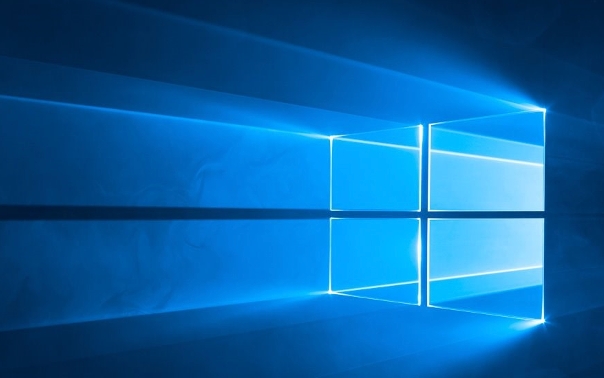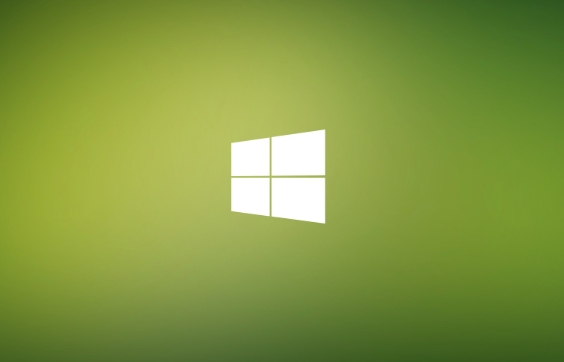Snipaste截图带阴影设置教程
编程并不是一个机械性的工作,而是需要有思考,有创新的工作,语法是固定的,但解决问题的思路则是依靠人的思维,这就需要我们坚持学习和更新自己的知识。今天golang学习网就整理分享《Snipaste窗口截图带阴影设置方法》,文章讲解的知识点主要包括,如果你对文章方面的知识点感兴趣,就不要错过golang学习网,在这可以对大家的知识积累有所帮助,助力开发能力的提升。
Snipaste截图带阴影的窗口只需使用其窗口识别功能即可。首先,运行Snipaste并按下截图快捷键F1;其次,将鼠标移至目标窗口上方,软件会自动识别窗口边界并用虚线框包含阴影部分;最后点击左键确认截图,图片将保留阴影效果并以贴图形式显示,可编辑、复制或保存。若阴影不明显,通常是窗口本身效果所致,Snipaste无法“创造”阴影。此外,Snipaste还支持矩形截图、自由形状截图、重复截图、贴图功能、取色器及丰富标注工具,极大提升效率。

Snipaste进行带阴影的窗口截图,其实核心操作非常直观:你只需要使用其窗口识别功能进行截图即可。Snipaste会自动识别并包含窗口本身自带的阴影部分,无需任何额外设置或手动调整。它所截取的就是你屏幕上“所见”的窗口,包括其周围的视觉阴影效果。

解决方案
要使用Snipaste截取带阴影的窗口,步骤很简单,基本上就是日常截图的流程:
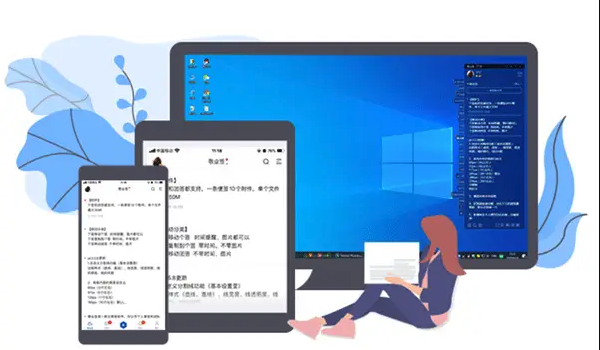
首先,确保Snipaste已经在运行。你可以通过任务栏图标确认,或者直接按下默认的截图快捷键F1(如果你修改过,就是你自定义的那个键)。
按下截图键后,屏幕会变暗,鼠标指针变成十字。这时,你将鼠标移动到你想要截图的窗口上方。Snipaste的智能窗口识别功能会立即生效,自动识别出这个窗口的边界,并用一个彩色(通常是绿色或蓝色)的虚线框将其框选出来。

这个虚线框,通常会比窗口的实际内容略大一点点,目的就是为了把窗口周围的阴影部分也包含进去。Snip你所见,它就截你所见,包括那些微妙的、让窗口看起来浮动起来的阴影。
确认虚线框已经准确地覆盖了你想要截取的窗口,包括其边缘的阴影区域后,轻轻点击鼠标左键。
完成截图后,这张图片会以“贴图”的形式立即呈现在屏幕上。你可以在这张贴图上进行标注、编辑,或者直接按下Ctrl+C复制到剪贴板,然后粘贴到Word、QQ、微信等任何支持图片粘贴的应用中。当然,你也可以按下Ctrl+S将其保存为图片文件。无论是复制还是保存,图片都会保留原有的窗口阴影效果。
Snipaste截图时阴影效果不明显或缺失怎么办?
这个问题,我个人也遇到过几次,通常不是Snipaste本身的问题。它更像是我们对“阴影”的期待与实际系统或应用表现的差异。
一个常见的原因是,现代操作系统,尤其是Windows 10和Windows 11,以及许多新设计的应用,为了追求扁平化和简洁的视觉风格,它们窗口的“阴影”效果本身就非常轻微,甚至几乎不可见。回想一下Windows 7时代Aero Glass那种厚重的、半透明的阴影,现在很多应用就只是一个很细的边框或者几乎没有。Snipaste能做的,是截取屏幕上“实际存在”的像素,如果窗口本身就没有明显的阴影,或者阴影是系统级别的、非常淡的,那么Snipaste自然也截取不到“浓厚”的阴影。
你可以尝试截图一些自带明显阴影的应用,比如某些版本的Chrome浏览器、或者一些老旧但保留了传统窗口边框和阴影的软件,你会发现Snipaste是能完美捕捉这些阴影的。
另一个可能性是,某些特殊应用或者全屏游戏,它们可能以一种非常规的方式渲染窗口,导致Snipaste无法准确识别其“窗口边界”和附带的阴影。但这种情况比较少见,对于日常的桌面应用,Snipaste的识别能力还是非常强的。
所以,如果觉得阴影效果不明显,先看看你截取的那个窗口本身是不是就没有明显的阴影。Snipaste是所见即所得的工具,它不会凭空“创造”阴影。
Snipaste截取的阴影效果可以调整吗?
这个问题问得很有意思,但答案可能会让你有点失望:Snipaste本身作为一个截图工具,它的核心功能是“捕获”屏幕上的内容,而不是“编辑”这些内容。所以,它并不能像专业的图像处理软件那样,对截取到的窗口阴影进行厚度、颜色、模糊度等参数的调整。
想象一下,你用相机拍了一张照片,照片里有物体的阴影。你不能在相机里直接调整这个阴影的深浅或者方向,对吧?Snipaste也是类似。它只是忠实地记录了屏幕上那一刻的像素,包括窗口自带的阴影。这个阴影是窗口本身渲染出来的,而不是Snipaste额外添加的。
如果你的确有需求要调整截图的阴影效果,比如想让它更深、更模糊,或者换个颜色,那么你需要将Snipaste截取到的图片保存下来,然后导入到专业的图像处理软件中进行后期编辑。比如Adobe Photoshop、GIMP(免费的替代品)、或者一些在线的图片编辑器,它们都有图层样式功能,可以轻松为图片添加各种自定义的阴影效果。
所以,Snipaste是你的“眼睛”,帮你看到并记录屏幕上的内容,但它不是你的“画笔”,不能直接修改你看到的东西。
除了窗口截图,Snipaste还有哪些实用的截图模式?
Snipaste之所以被很多人奉为“神器”,不仅仅是因为它能智能地截取窗口阴影,更在于它提供了多种灵活的截图模式和强大的后续处理能力。
除了我们刚才提到的智能窗口截图,Snipaste还有:
- 矩形截图: 这是最基础也是最常用的模式。按下F1后,你可以直接拖动鼠标,框选屏幕上的任意矩形区域进行截图。这个模式非常灵活,可以精确地选择你想要截取的内容。
- 自由形状截图: 有时候,你可能需要截取一个不规则形状的区域。Snipaste也支持这种模式,你可以用鼠标勾勒出任意形状的选区。虽然不如矩形常用,但在特定场景下非常有用。
- 重复上次截图区域: 这个功能对于需要连续截取相同大小或相同位置区域的场景特别高效。你不需要每次都重新框选,直接使用这个模式就能快速完成。
- 贴图功能: 这真的是Snipaste的杀手锏。截图后,图片会直接“贴”在你的桌面上,变成一个浮动的窗口。你可以调整它的大小、透明度,甚至旋转。这个功能在比对代码、参考设计图、或者一边看教程一边操作时简直是效率倍增器。我经常用它来把一个教程步骤贴在屏幕一角,然后对照着操作,非常方便。
- 取色器: 在截图模式下,按下
C键,鼠标指针会变成一个取色器,可以精确地拾取屏幕上任意一点的颜色值(支持RGB、HEX等多种格式)。对于设计师或者前端开发者来说,这个功能简直是福音。 - 强大的标注工具: 截图完成后,Snipaste提供了一整套丰富的标注工具,包括画笔、矩形、圆形、箭头、文字、马赛克、序号等等。这些工具非常实用,可以让你在截图上直接进行重点标记、信息隐藏或流程说明,省去了再打开其他编辑软件的麻烦。
这些功能结合起来,让Snipaste不仅仅是一个截图工具,更是一个高效的视觉信息处理和分享平台。
本篇关于《Snipaste截图带阴影设置教程》的介绍就到此结束啦,但是学无止境,想要了解学习更多关于文章的相关知识,请关注golang学习网公众号!
 Word页眉页脚设置教程详解
Word页眉页脚设置教程详解
- 上一篇
- Word页眉页脚设置教程详解

- 下一篇
- 荐片电脑版画质设置技巧
-

- 文章 · 软件教程 | 3分钟前 |
- Win10Defender日志查看方法
- 429浏览 收藏
-
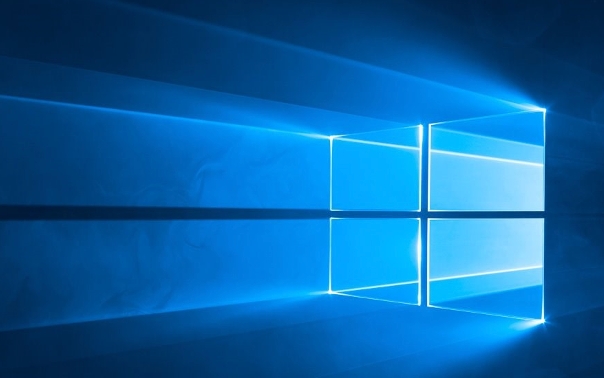
- 文章 · 软件教程 | 9分钟前 |
- Win11任务栏颜色怎么调
- 268浏览 收藏
-

- 文章 · 软件教程 | 10分钟前 |
- 抖音影视剪辑变现技巧:版权与收益详解
- 312浏览 收藏
-

- 文章 · 软件教程 | 12分钟前 |
- Win8蓝屏0x000000a解决方法大全
- 241浏览 收藏
-

- 文章 · 软件教程 | 15分钟前 |
- TikTok话题搜不到?优化技巧全解析
- 148浏览 收藏
-
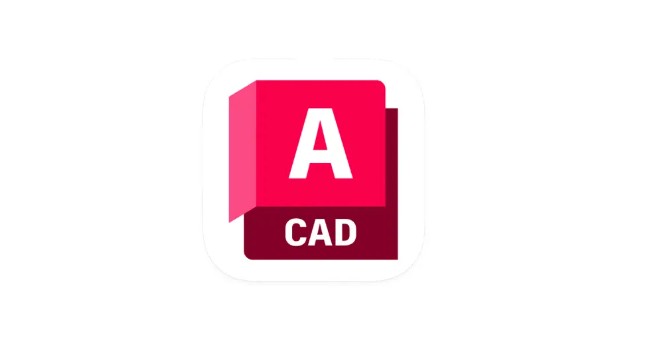
- 文章 · 软件教程 | 15分钟前 |
- CAD切点画圆技巧全解析
- 423浏览 收藏
-

- 文章 · 软件教程 | 17分钟前 |
- 桌面图标间距太大怎么调?Win10修复教程
- 260浏览 收藏
-

- 前端进阶之JavaScript设计模式
- 设计模式是开发人员在软件开发过程中面临一般问题时的解决方案,代表了最佳的实践。本课程的主打内容包括JS常见设计模式以及具体应用场景,打造一站式知识长龙服务,适合有JS基础的同学学习。
- 543次学习
-

- GO语言核心编程课程
- 本课程采用真实案例,全面具体可落地,从理论到实践,一步一步将GO核心编程技术、编程思想、底层实现融会贯通,使学习者贴近时代脉搏,做IT互联网时代的弄潮儿。
- 516次学习
-

- 简单聊聊mysql8与网络通信
- 如有问题加微信:Le-studyg;在课程中,我们将首先介绍MySQL8的新特性,包括性能优化、安全增强、新数据类型等,帮助学生快速熟悉MySQL8的最新功能。接着,我们将深入解析MySQL的网络通信机制,包括协议、连接管理、数据传输等,让
- 500次学习
-

- JavaScript正则表达式基础与实战
- 在任何一门编程语言中,正则表达式,都是一项重要的知识,它提供了高效的字符串匹配与捕获机制,可以极大的简化程序设计。
- 487次学习
-

- 从零制作响应式网站—Grid布局
- 本系列教程将展示从零制作一个假想的网络科技公司官网,分为导航,轮播,关于我们,成功案例,服务流程,团队介绍,数据部分,公司动态,底部信息等内容区块。网站整体采用CSSGrid布局,支持响应式,有流畅过渡和展现动画。
- 485次学习
-

- ChatExcel酷表
- ChatExcel酷表是由北京大学团队打造的Excel聊天机器人,用自然语言操控表格,简化数据处理,告别繁琐操作,提升工作效率!适用于学生、上班族及政府人员。
- 3213次使用
-

- Any绘本
- 探索Any绘本(anypicturebook.com/zh),一款开源免费的AI绘本创作工具,基于Google Gemini与Flux AI模型,让您轻松创作个性化绘本。适用于家庭、教育、创作等多种场景,零门槛,高自由度,技术透明,本地可控。
- 3428次使用
-

- 可赞AI
- 可赞AI,AI驱动的办公可视化智能工具,助您轻松实现文本与可视化元素高效转化。无论是智能文档生成、多格式文本解析,还是一键生成专业图表、脑图、知识卡片,可赞AI都能让信息处理更清晰高效。覆盖数据汇报、会议纪要、内容营销等全场景,大幅提升办公效率,降低专业门槛,是您提升工作效率的得力助手。
- 3457次使用
-

- 星月写作
- 星月写作是国内首款聚焦中文网络小说创作的AI辅助工具,解决网文作者从构思到变现的全流程痛点。AI扫榜、专属模板、全链路适配,助力新人快速上手,资深作者效率倍增。
- 4566次使用
-

- MagicLight
- MagicLight.ai是全球首款叙事驱动型AI动画视频创作平台,专注于解决从故事想法到完整动画的全流程痛点。它通过自研AI模型,保障角色、风格、场景高度一致性,让零动画经验者也能高效产出专业级叙事内容。广泛适用于独立创作者、动画工作室、教育机构及企业营销,助您轻松实现创意落地与商业化。
- 3833次使用
-
- pe系统下载好如何重装的具体教程
- 2023-05-01 501浏览
-
- qq游戏大厅怎么开启蓝钻提醒功能-qq游戏大厅开启蓝钻提醒功能教程
- 2023-04-29 501浏览
-
- 吉吉影音怎样播放网络视频 吉吉影音播放网络视频的操作步骤
- 2023-04-09 501浏览
-
- 腾讯会议怎么使用电脑音频 腾讯会议播放电脑音频的方法
- 2023-04-04 501浏览
-
- PPT制作图片滚动效果的简单方法
- 2023-04-26 501浏览